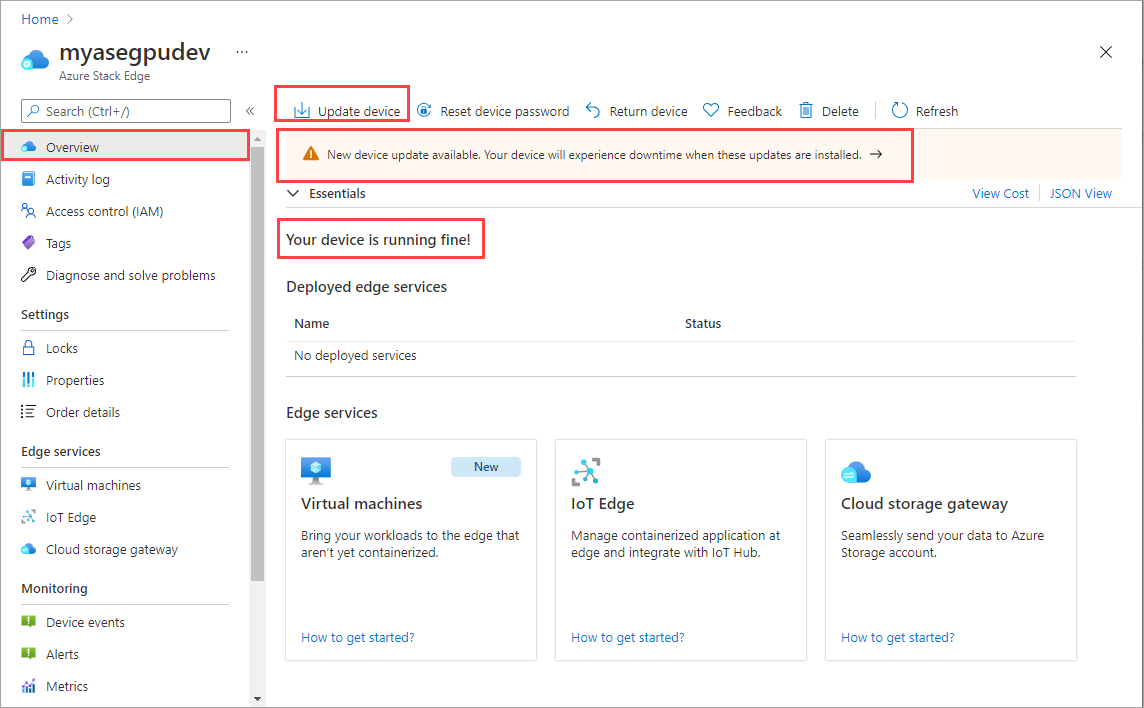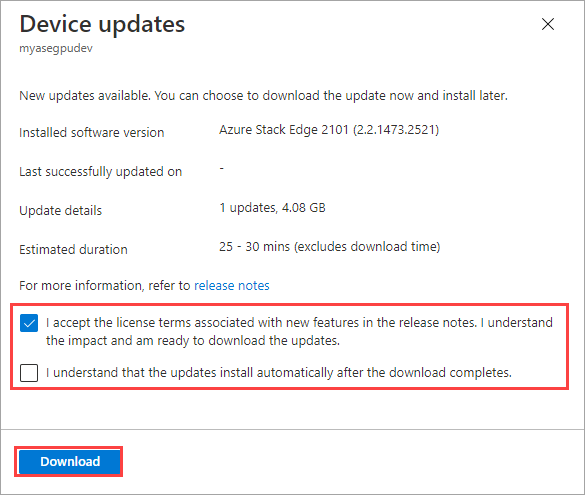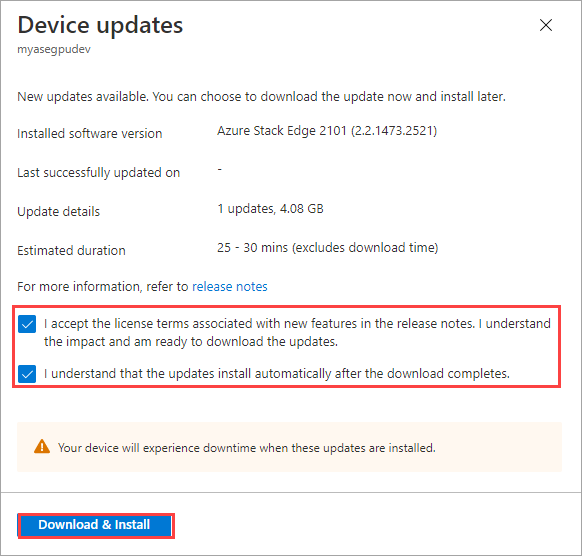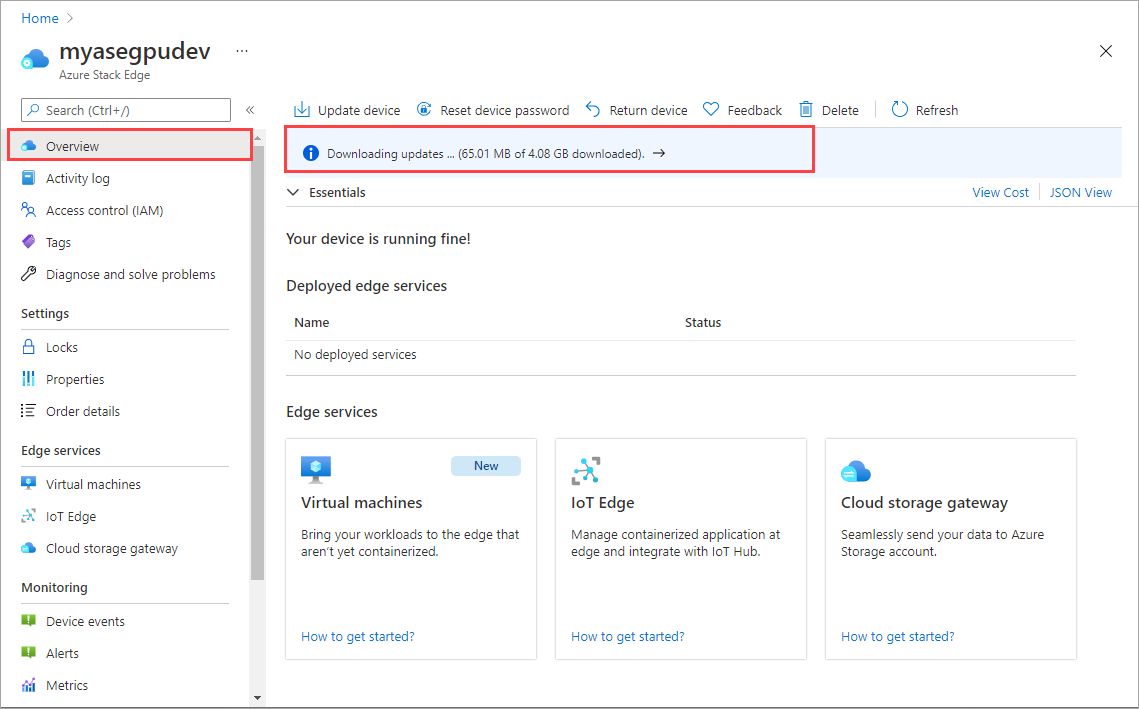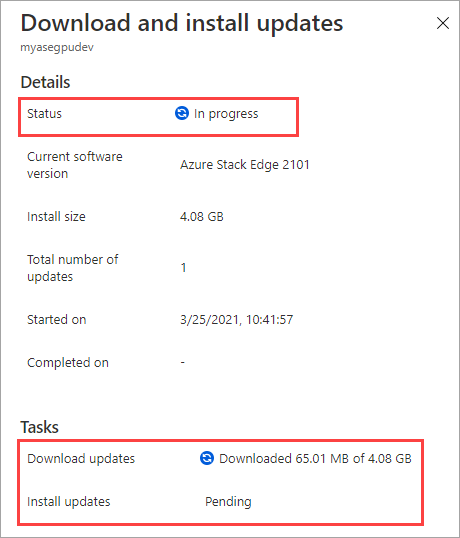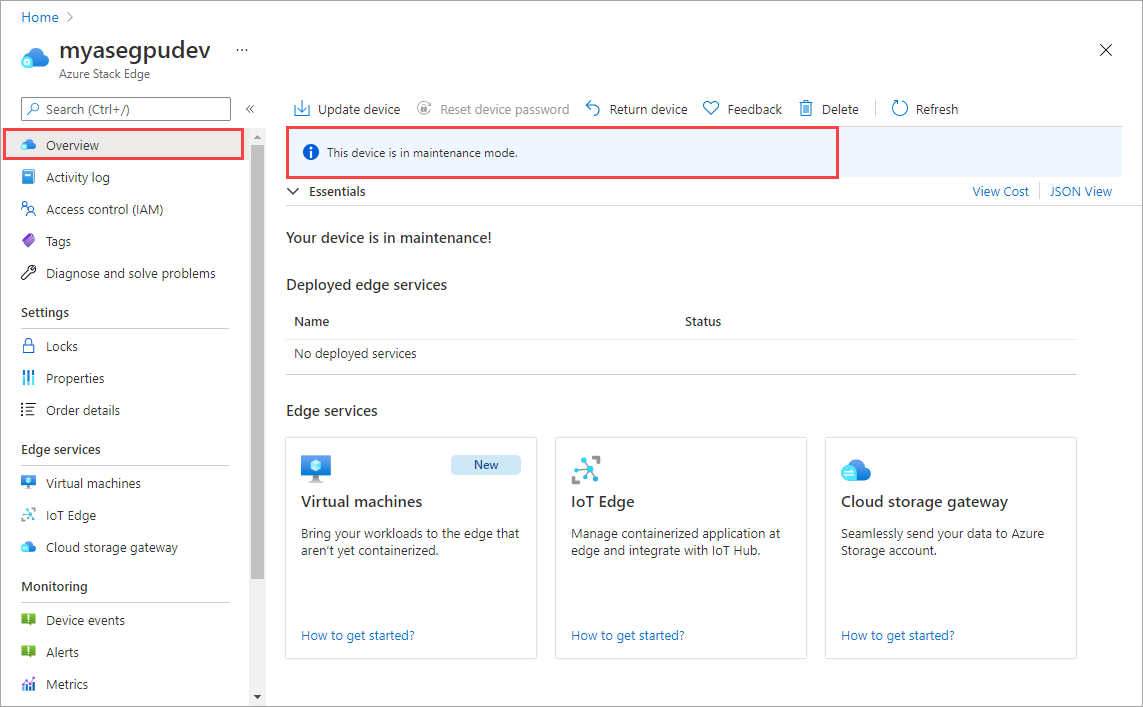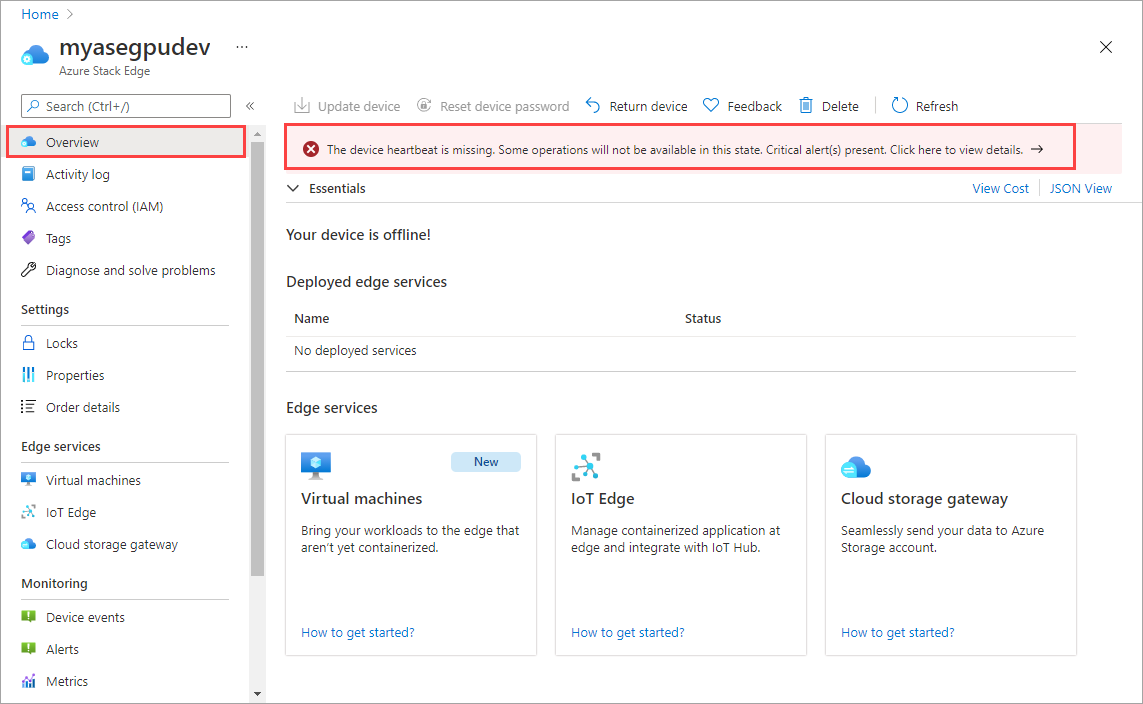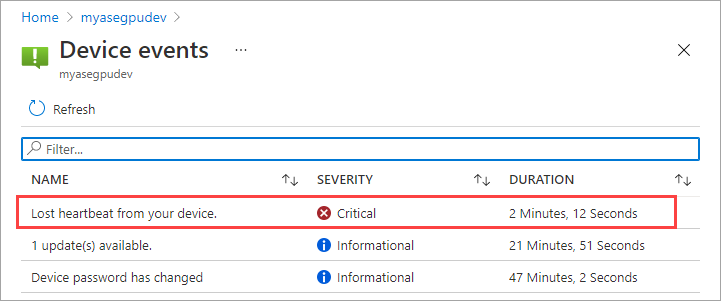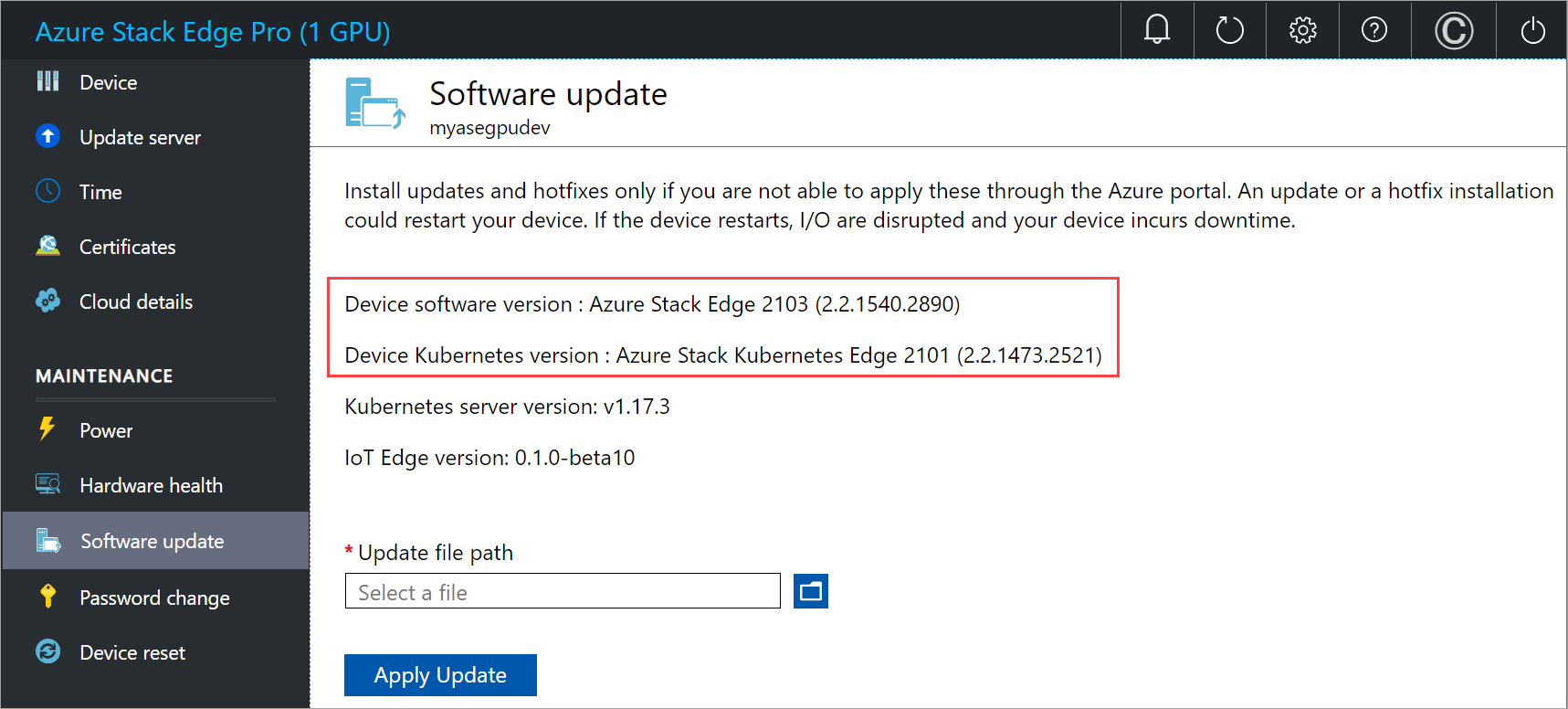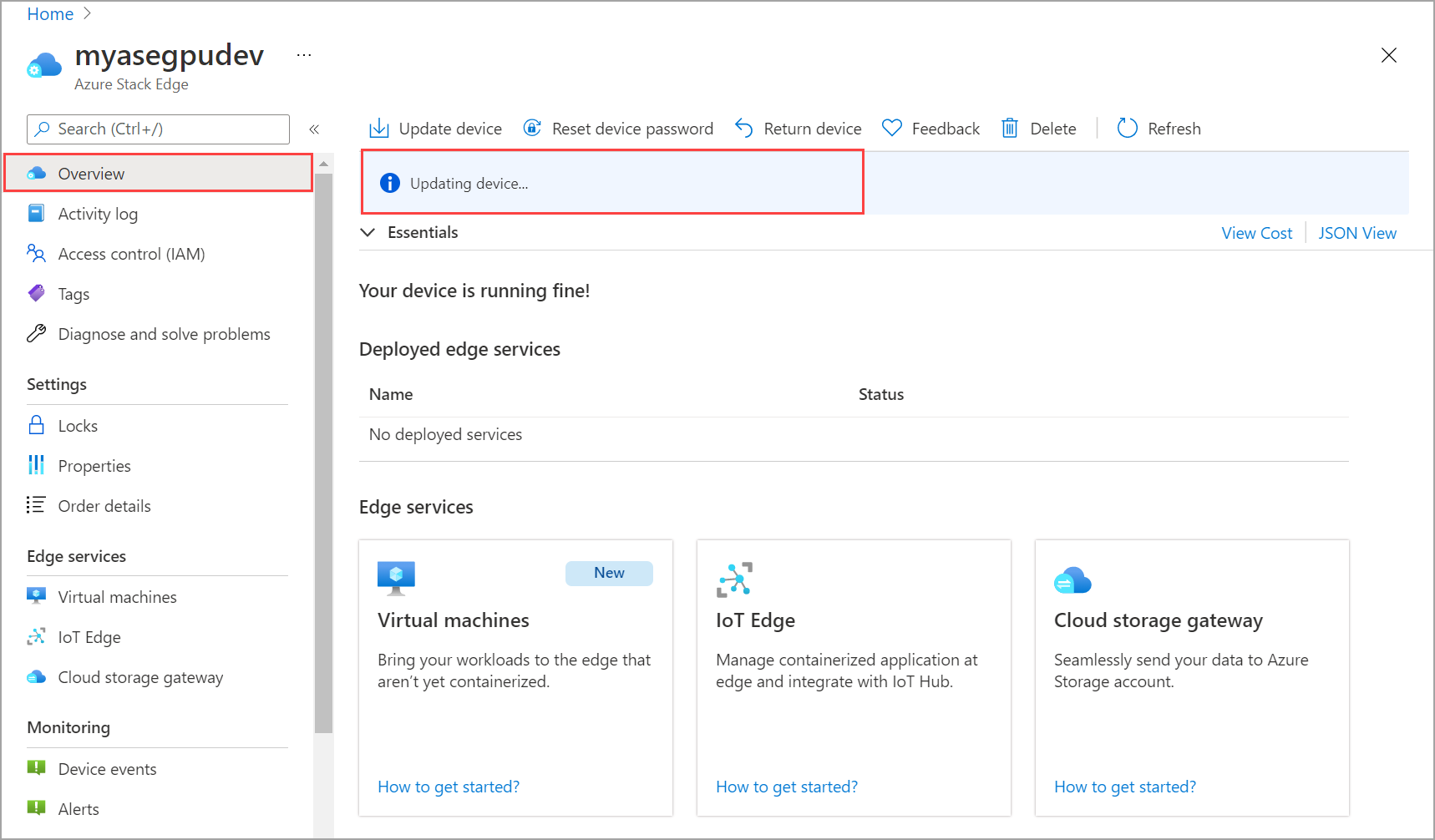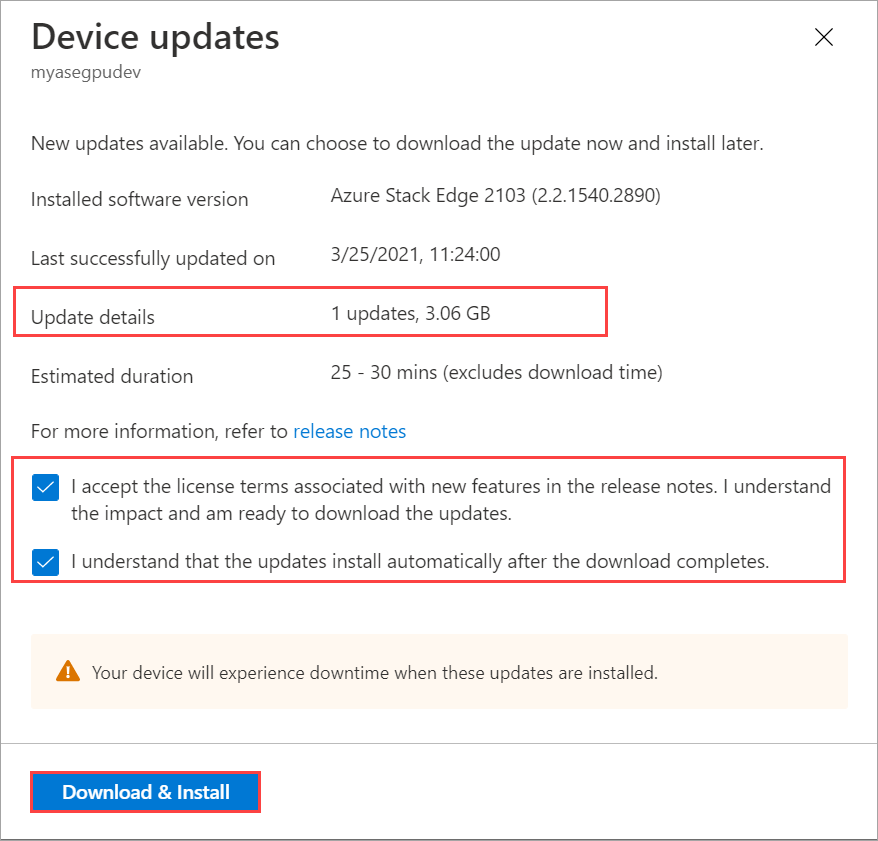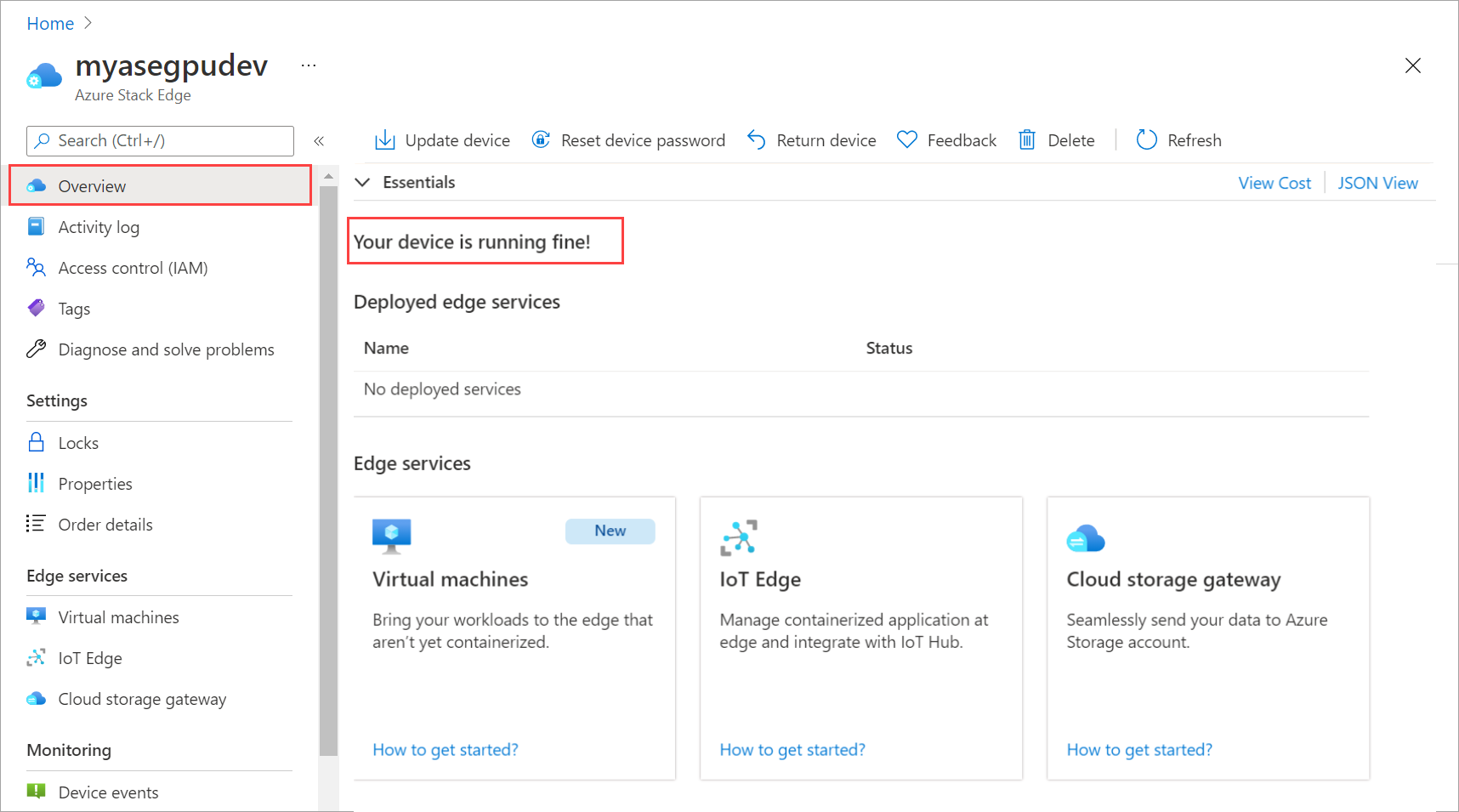Uppdatera din Azure Stack Edge Pro GPU
GÄLLER FÖR: Azure Stack Edge Pro – GPU
Azure Stack Edge Pro – GPU Azure Stack Edge Pro 2
Azure Stack Edge Pro 2 Azure Stack Edge Pro R
Azure Stack Edge Pro R Azure Stack Edge Mini R
Azure Stack Edge Mini R
Den här artikeln beskriver de steg som krävs för att installera uppdateringen på din Azure Stack Edge Pro-enhet med GPU via det lokala webbgränssnittet och via Azure-portalen.
Använd programuppdateringarna eller snabbkorrigeringarna för att hålla din Azure Stack Edge Pro-enhet och det associerade Kubernetes-klustret på enheten uppdaterat.
Kommentar
Proceduren som beskrivs i den här artikeln utfördes med en annan version av programvaran, men processen förblir densamma för den aktuella programvaruversionen.
Om de senaste uppdateringarna
Den aktuella versionen är Uppdatering 2403. Den här uppdateringen installerar två uppdateringar, enhetsuppdateringen följt av Kubernetes-uppdateringar.
De associerade versionerna för den här uppdateringen är:
- Enhetsprogramvara: Azure Stack Edge 2403 (3.2.2642.2487).
- Enhetsversion av Kubernetes: Azure Stack Kubernetes Edge 2403 (3.2.2642.2487).
- Enhetens Kubernetes-arbetsbelastningsprofil: Azure Private MEC.
- Kubernetes-serverversion: v1.27.8.
- IoT Edge-version: 0.1.0-beta15.
- Azure Arc-version: 1.14.5.
- GPU-drivrutinsversion: 535.104.05.
- CUDA-version: 12.2.
Information om vad som är nytt i den här uppdateringen finns i Viktig information.
Om du vill tillämpa 2403-uppdateringen måste enheten köra version 2203 eller senare.
Om du inte kör den lägsta version som krävs visas det här felet:
Uppdateringspaketet kan inte installeras eftersom dess beroenden inte uppfylls.
Du kan uppdatera till 2303 från 2207 eller senare och sedan installera 2403.
Uppdateringssökvägar som stöds:
| Aktuell version av Azure Stack Edge-programvara och Kubernetes | Uppgradera till Azure Stack Edge-programvara och Kubernetes | Önskad uppdatering till 2403 |
|---|---|---|
| 2207 | 2303 | 2403 |
| 2209 | 2303 | 2403 |
| 2210 | 2303 | 2403 |
| 2301 | 2303 | 2403 |
| 2303 | Direkt till | 2403 |
Uppdatera Azure Kubernetes-tjänsten på Azure Stack Edge
Viktigt!
Använd endast följande procedur om du är SAP- eller PMEC-kund.
Om du har distribuerat Azure Kubernetes-tjänsten och din Azure Stack Edge-enhet och Kubernetes-versioner är antingen 2207 eller 2209 måste du uppdatera i flera steg för att tillämpa 2403.
Följ stegen nedan för att uppdatera din Azure Stack Edge-version och Kubernetes-version till 2403:
- Uppdatera enhetsversionen till 2303.
- Uppdatera Kubernetes-versionen till 2210.
- Uppdatera Kubernetes-versionen till 2303.
- Uppdatera både enhetsprogramvara och Kubernetes till 2403.
Om du kör 2210 eller 2301 kan du uppdatera både enhetsversionen och Kubernetes-versionen direkt till 2303 och sedan till 2403.
Om du kör 2303 kan du uppdatera både enhetsversionen och Kubernetes-versionen direkt till 2403.
I Azure-portalen kräver processen två klick, den första uppdateringen hämtar enhetsversionen till 2303 och Kubernetes-versionen till 2210 och den andra uppdateringen hämtar kubernetes-versionen uppgraderad till 2403.
Från det lokala användargränssnittet måste du köra varje uppdatering separat: uppdatera enhetsversionen till 2303, uppdatera Kubernetes-versionen till 2210, uppdatera Kubernetes-versionen till 2303 och sedan hämtar den tredje uppdateringen både enhetsversionen och Kubernetes-versionen till 2403.
Varje gång du ändrar Kubernetes-profilen uppmanas du att uppdatera Kubernetes. Gå vidare och tillämpa uppdateringen.
Uppdateringar för en enskild nod jämfört med två noder
Proceduren för att uppdatera en Azure Stack Edge är densamma oavsett om det är en enhet med en nod eller ett kluster med två noder. Detta gäller både för Azure-portalen eller den lokala UI-proceduren.
Enskild nod – För en enskild nodenhet är installationen av en uppdatering eller snabbkorrigering störande och startar om enheten. Enheten kommer att uppleva en stilleståndstid under hela uppdateringen.
Två noder – För ett kluster med två noder är detta en optimerad uppdatering. Klustret med två noder kan uppleva korta, tillfälliga störningar medan uppdateringen pågår. Vi rekommenderar att du inte utför några åtgärder på enhetsnoden när en uppdatering pågår.
De virtuella Kubernetes-arbetsdatorerna stängs av när en nod stängs av. Den virtuella Kubernetes-huvuddatorn redundansväxlar till den andra noden. Arbetsbelastningar fortsätter att köras. Mer information finns i Kubernetes-redundansscenarier för Azure Stack Edge.
Etableringsåtgärder som att skapa resurser eller virtuella datorer stöds inte under uppdateringen. Uppdateringen tar cirka 60 till 75 minuter per nod att slutföras.
Följ dessa steg för att installera uppdateringar på enheten:
- Konfigurera platsen för uppdateringsservern.
- Tillämpa uppdateringarna via Användargränssnittet för Azure-portalen eller det lokala webbgränssnittet.
Vart och ett av dessa steg beskrivs i följande avsnitt.
Konfigurera uppdateringsserver
I det lokala webbgränssnittet går du till Konfigurationsuppdateringsserver>.
I Välj uppdateringsservertyp går du till listrutan och väljer från Microsoft Update Server (standard) eller Windows Server Update Services.
Om du uppdaterar från Windows Server Update Services anger du server-URI:n. Servern på den URI:n distribuerar uppdateringarna på alla enheter som är anslutna till den här servern.
WSUS-servern används för att hantera och distribuera uppdateringar via en hanteringskonsol. En WSUS-server kan också vara uppdateringskällan för andra WSUS-servrar i organisationen. En WSUS-server som fungerar som en uppdateringskälla kallas för en överordnad server. I en WSUS-implementering måste minst en WSUS-server i nätverket kunna ansluta till Microsoft Update för att få tillgänglig uppdateringsinformation. Som administratör kan du avgöra – baserat på nätverkssäkerhet och konfiguration – hur många andra WSUS-servrar som ansluter direkt till Microsoft Update.
Mer information finns i Windows Server Update Services (WSUS)
Använda Azure Portal
Vi rekommenderar att du installerar uppdateringar via Azure-portalen. Enheten söker automatiskt efter uppdateringar en gång om dagen. När uppdateringarna är tillgängliga visas ett meddelande i portalen. Du kan då ladda ned och installera uppdateringarna.
Kommentar
- Kontrollera att enheten är felfri och att statusen visas eftersom enheten fungerar bra! innan du fortsätter att installera uppdateringarna.
Beroende på vilken programvaruversion du kör kan installationsprocessen variera något.
- Om du uppdaterar från 2106 till 2110 eller senare har du en installation med ett klick. Se fliken version 2106 och senare för instruktioner.
- Om du uppdaterar till versioner före 2110 har du en installation med två klick. Anvisningar finns i version 2105 och tidigare .
När uppdateringarna är tillgängliga för din enhet visas ett meddelande på översiktssidan för din Azure Stack Edge-resurs. Välj meddelandet eller i det översta kommandofältet, Uppdatera enhet. På så sätt kan du använda enhetsprogramuppdateringar.

På bladet Enhetsuppdateringar kontrollerar du att du har granskat de licensvillkor som är associerade med nya funktioner i viktig information.
När uppdateringarna har laddats ned på enheten kan du välja att Installera uppdateringarna automatiskt .
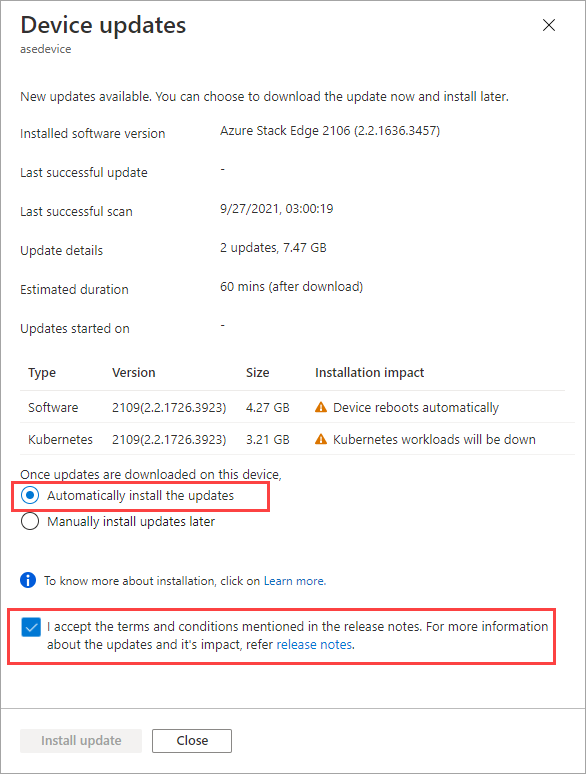
Du kan också bara ladda ned uppdateringarna och sedan installera uppdateringarna manuellt senare.
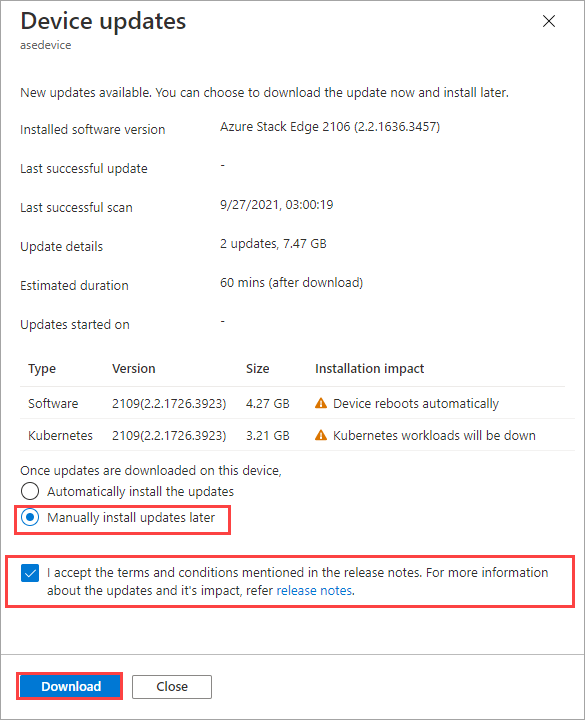
Nedladdningen av uppdateringar startar. Du ser ett meddelande om att nedladdningen pågår.
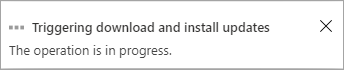
En meddelandebanderoll visas också i Azure-portalen. Detta anger nedladdningens förlopp. Du kan välja det här meddelandet eller välja Uppdatera enhet för att se den detaljerade statusen för uppdateringen.
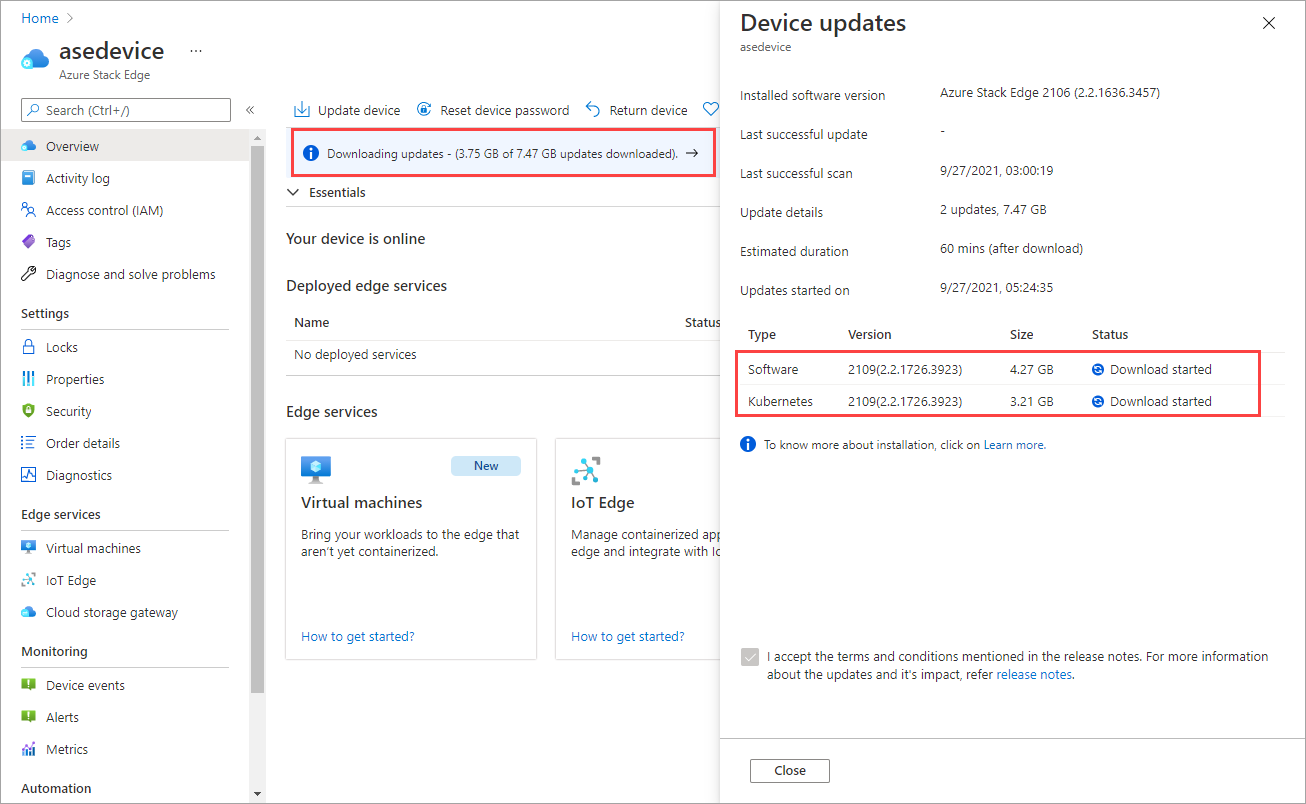
När nedladdningen är klar uppdateras meddelandebanderollen för att indikera slutförandet. Om du väljer att installera uppdateringarna automatiskt startar installationen automatiskt.
Om du väljer att installera uppdateringar manuellt senare väljer du meddelandet för att öppna bladet Enhetsuppdateringar . Välj Installera uppdatering.
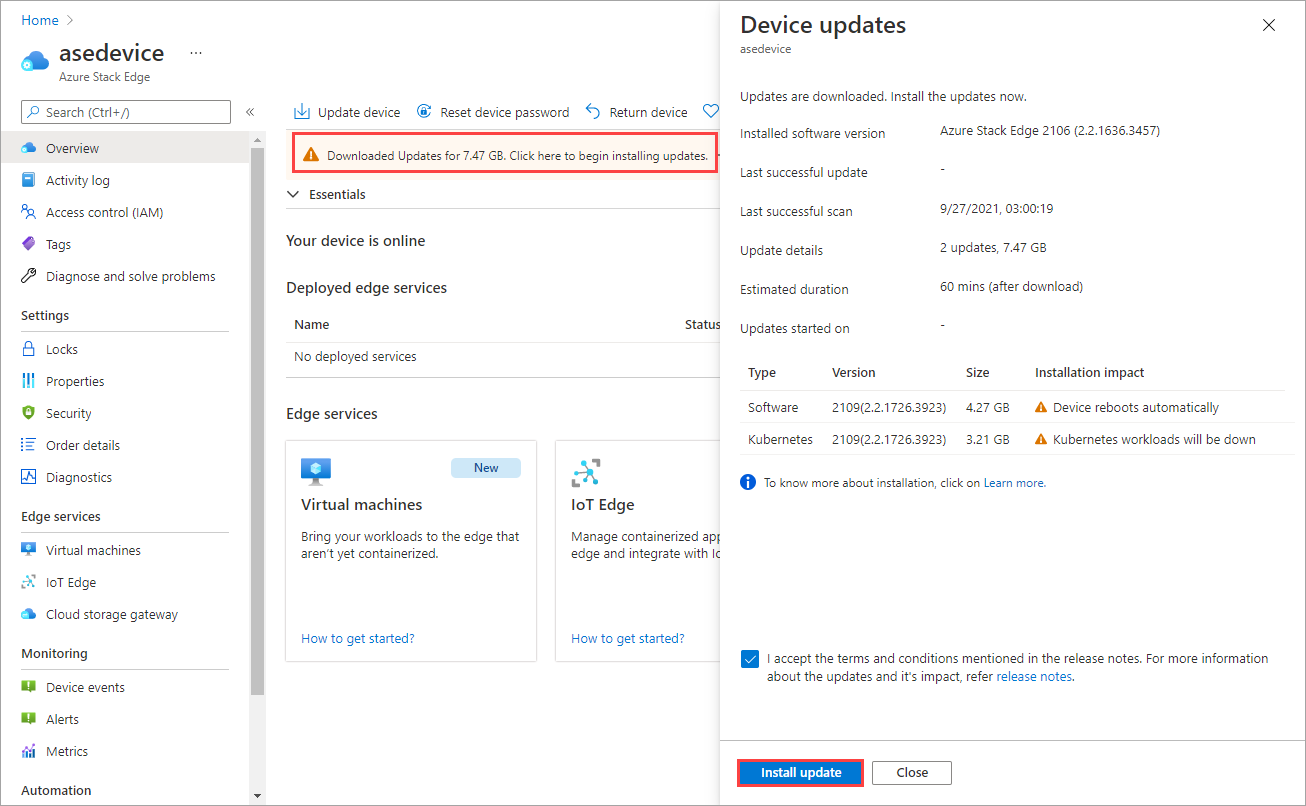
Du ser ett meddelande om att installationen pågår. Portalen visar också en informationsavisering som anger att installationen pågår. Enheten kopplas från och är i underhållsläge.
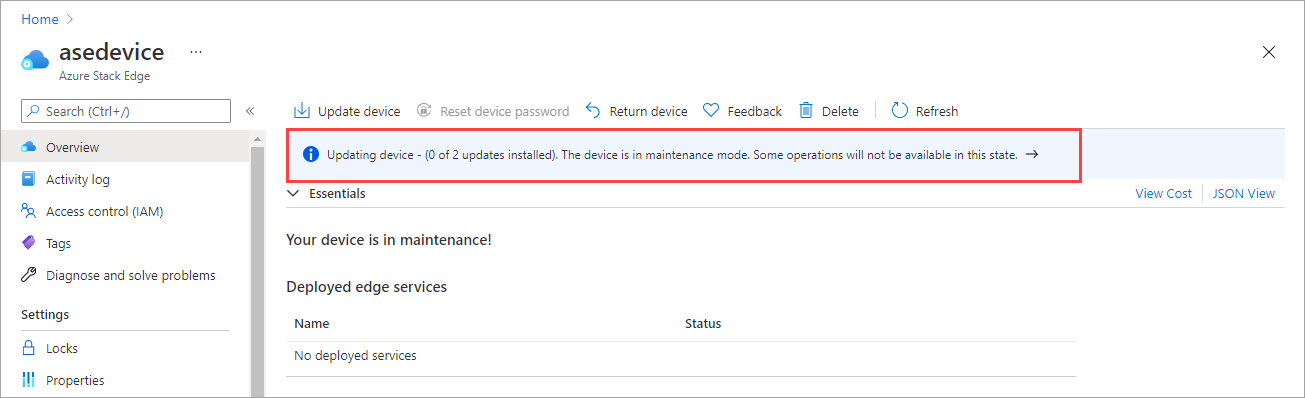
Eftersom det här är en enhet med 1 noder startas enheten om när uppdateringarna har installerats.
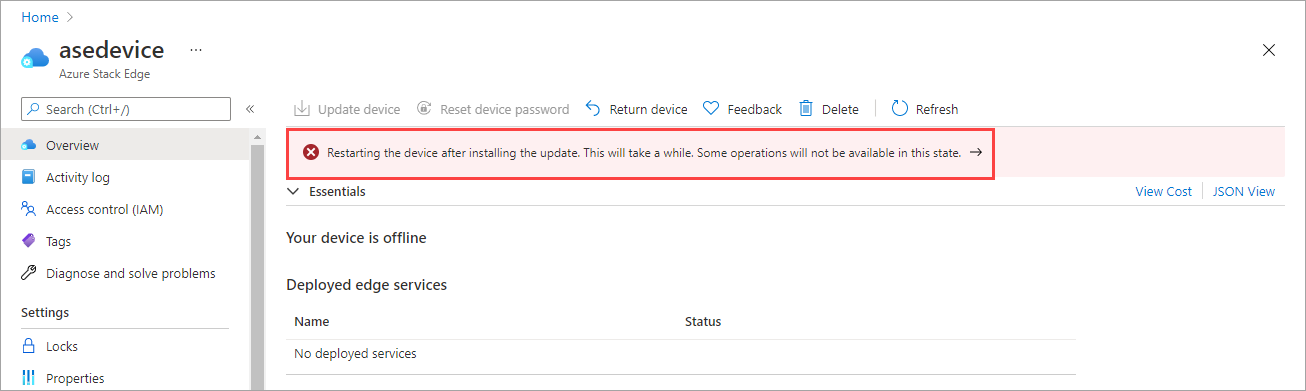
Efter omstarten kommer enhetsprogramvaran att slutföra uppdateringen. Kubernetes-programuppdateringen startas automatiskt. Enheten kopplas från igen och är i underhållsläge.
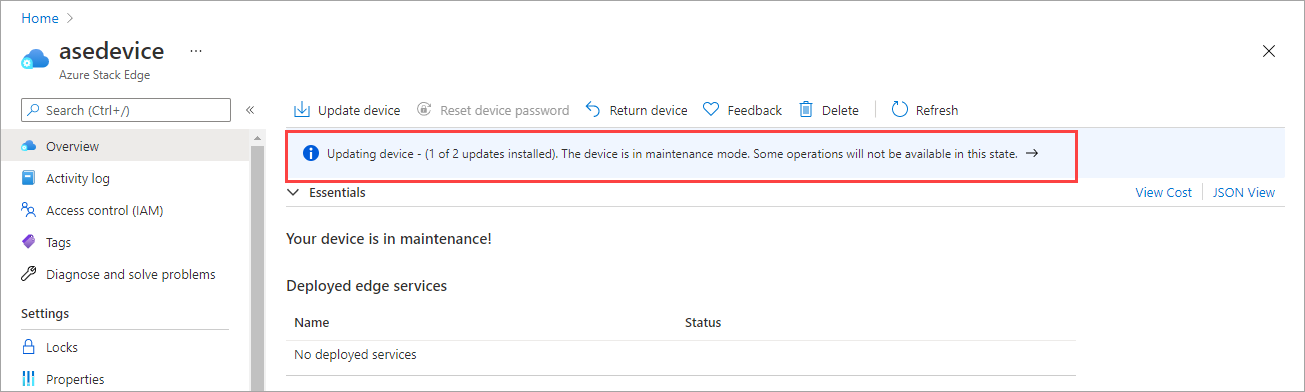
När enhetsprogramvaran och Kubernetes-uppdateringarna har installerats försvinner banderollmeddelandet. Enhetens status uppdateras till Enheten är online.
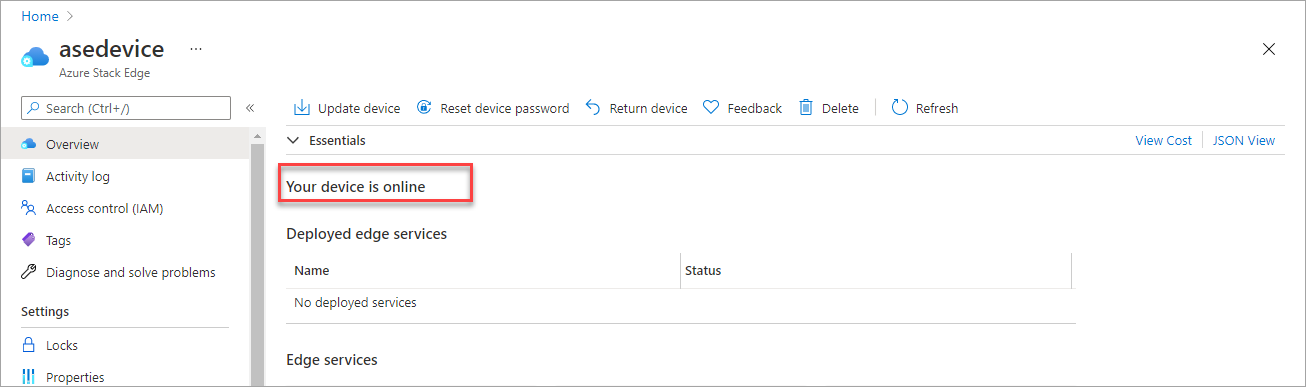
Gå till det lokala webbgränssnittet och gå sedan till sidan Programuppdatering . Kontrollera att enhetsprogramvaran och Kubernetes har uppdaterats och att programvaruversionen visar detta.

Enheten har nu den senaste versionen av enhetsprogramvaran och Kubernetes.
Använda det lokala webbgränssnittet
Det finns två steg när du använder det lokala webbgränssnittet:
- Ladda ned uppdateringen eller snabbkorrigeringen
- Installera uppdateringen eller snabbkorrigeringen
Vart och ett av dessa steg beskrivs ingående i följande avsnitt.
Ladda ned uppdateringen eller snabbkorrigeringen
Utför följande steg för att ladda ned uppdateringen. Du kan ladda ned uppdateringen från den Microsoft-angivna platsen eller från Microsoft Update Catalog.
Utför följande steg för att ladda ned uppdateringen från Microsoft Update Catalog.
Starta webbläsaren och navigera till https://catalog.update.microsoft.com.
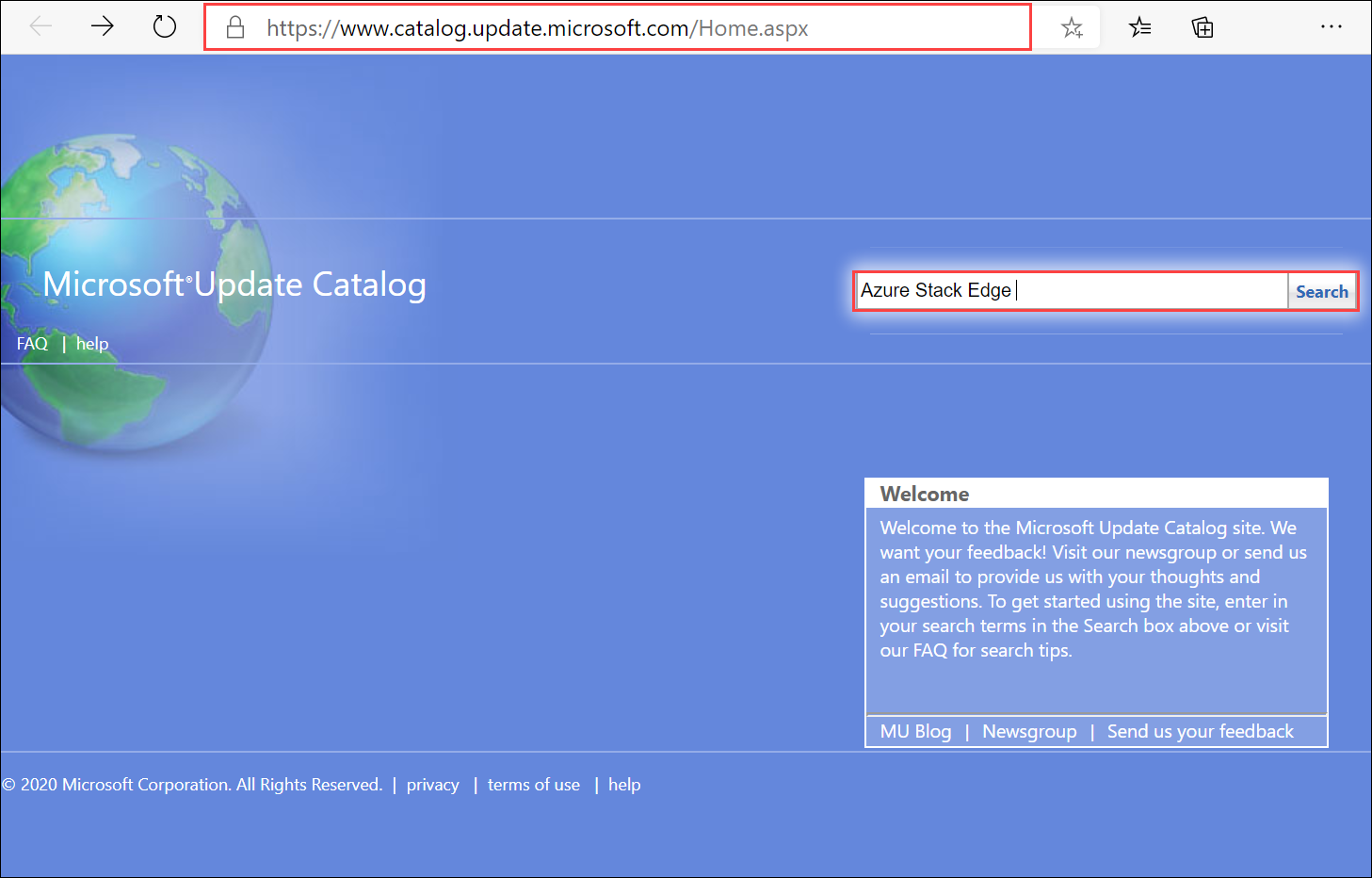
I sökrutan i Microsoft Update Catalog anger du kunskapsbasnumret (KB) för snabbkorrigeringen eller termerna för den uppdatering som du vill ladda ned. Ange till exempel Azure Stack Edge och välj sedan Sök.
Uppdateringslistan visas som Azure Stack Edge Update 2403.
Kommentar
Kontrollera vilken arbetsbelastning du kör på enheten via det lokala användargränssnittet eller via Enhetens PowerShell-gränssnitt . Beroende på vilken arbetsbelastning du kör skiljer sig uppdateringspaketet åt.
Ange uppdateringspaketet för din miljö. Använd följande tabell som referens:
Kubernetes Kubernetes-arbetsbelastningsprofil för lokalt användargränssnitt Uppdatera paketnamn Exempel på uppdateringsfil Azure Kubernetes Service Azure Private MEC-lösning i din miljö
SAP Digital Manufacturing for Edge Computing eller någon annan Microsoft-partnerlösning i din miljöAzure Stack Edge Update 2403 Kubernetes-paket för privata MEC/SAP-arbetsbelastningar release~ase-2307d.3.2.2380.1632-42623-79365624-release_host_MsKubernetes_Package Kubernetes för Azure Stack Edge Andra arbetsbelastningar i din miljö Azure Stack Edge Update 2403 Kubernetes-paket för icke-privata MEC-/icke SAP-arbetsbelastningar \release~ase-2307d.3.2.2380.1632-42623-79365624-release_host_AseKubernetes_Package Välj Hämta. Det finns två paket att ladda ned för uppdateringen. Det första paketet har två filer för enhetsprogramuppdateringarna (SoftwareUpdatePackage.0.exe, SoftwareUpdatePackage.1.exe) och det andra paketet har två filer för Kubernetes-uppdateringarna (Kubernetes_Package.0.exerespektive Kubernetes_Package.1.exe). Ladda ned paketen till en mapp i det lokala systemet. Du kan också kopiera mappen till en nätverksresurs som kan nås från enheten.
Installera uppdateringen eller snabbkorrigeringen
Innan du installerar uppdateringen eller snabbkorrigeringen kontrollerar du att:
Du har hämtat uppdateringen eller snabbkorrigeringen antingen lokalt på värden eller via en nätverksresurs.
Enhetens status är felfri enligt översiktssidan i det lokala webbgränssnittet.
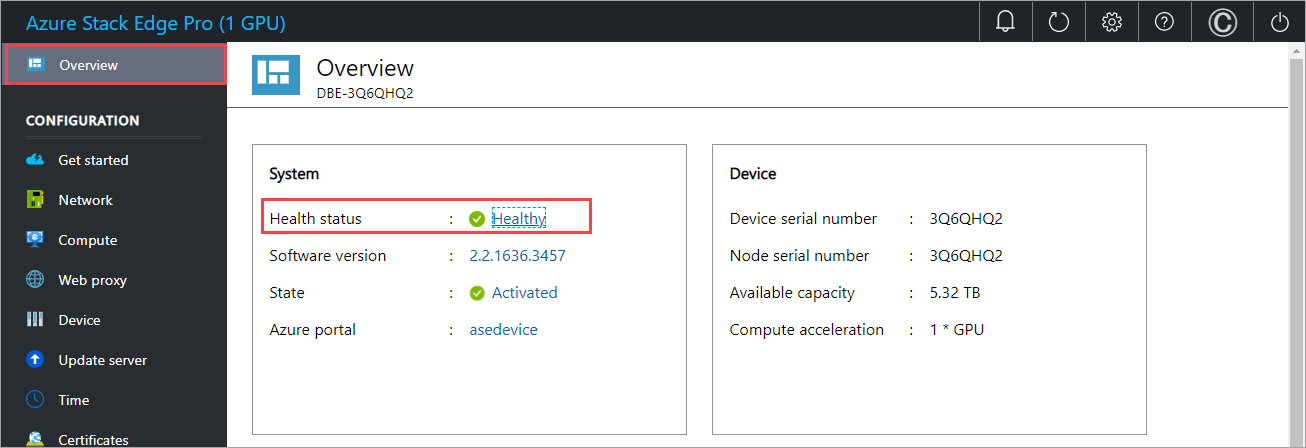
Den här proceduren tar cirka 20 minuter att slutföra. Utför följande steg för att installera uppdateringen eller snabbkorrigeringen.
I det lokala webbgränssnittet går du till Uppdatering av underhållsprogram>. Anteckna den programvaruversion som du kör.
Ange sökvägen till uppdateringsfilen. Du kan också bläddra till uppdateringsinstallationsfilen om den placeras på en nätverksresurs. Välj de två programfilerna (med SoftwareUpdatePackage.0.exe och SoftwareUpdatePackage.1.exe suffix) tillsammans.
Välj Tillämpa uppdatering.
När du uppmanas att bekräfta väljer du Ja för att fortsätta. Med tanke på att enheten är en enhet med en nod startas enheten om efter att uppdateringen har tillämpats och det finns avbrottstid.
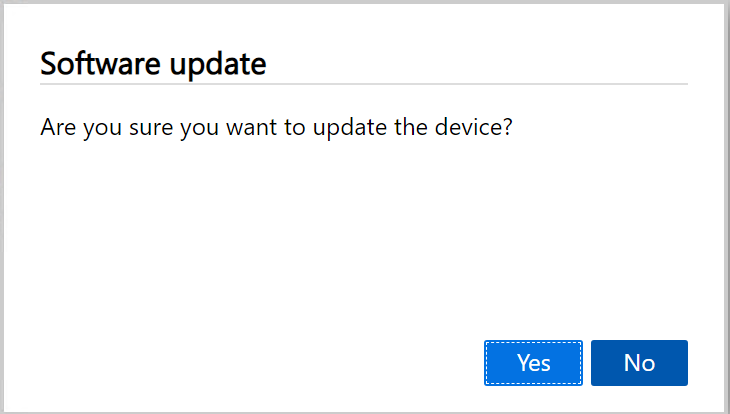
Uppdateringen startar. När enheten har uppdaterats startas den om. Det lokala användargränssnittet är inte tillgängligt under den här varaktigheten.
När omstarten är klar kommer du till inloggningssidan. Om du vill kontrollera att enhetsprogramvaran har uppdaterats går du till Uppdatering av underhållsprogram> i det lokala webbgränssnittet. För den aktuella versionen ska den visade programvaruversionen vara Azure Stack Edge 2403.
Nu ska du uppdatera Kubernetes-programvaruversionen. Välj de återstående två Kubernetes-filerna tillsammans (fil med suffixet Kubernetes_Package.0.exe och Kubernetes_Package.1.exe ) och upprepa stegen ovan för att tillämpa uppdateringen.
Välj Tillämpa uppdatering.
När du uppmanas att bekräfta väljer du Ja för att fortsätta.
När Kubernetes-uppdateringen har installerats ändras inte den program som visas i underhållsprogramvarans>uppdatering.

Nästa steg
- Läs mer om hur du administrerar Azure Stack Edge Pro.